任务十一LINUX操作系统安装与配置.docx
《任务十一LINUX操作系统安装与配置.docx》由会员分享,可在线阅读,更多相关《任务十一LINUX操作系统安装与配置.docx(14页珍藏版)》请在冰豆网上搜索。
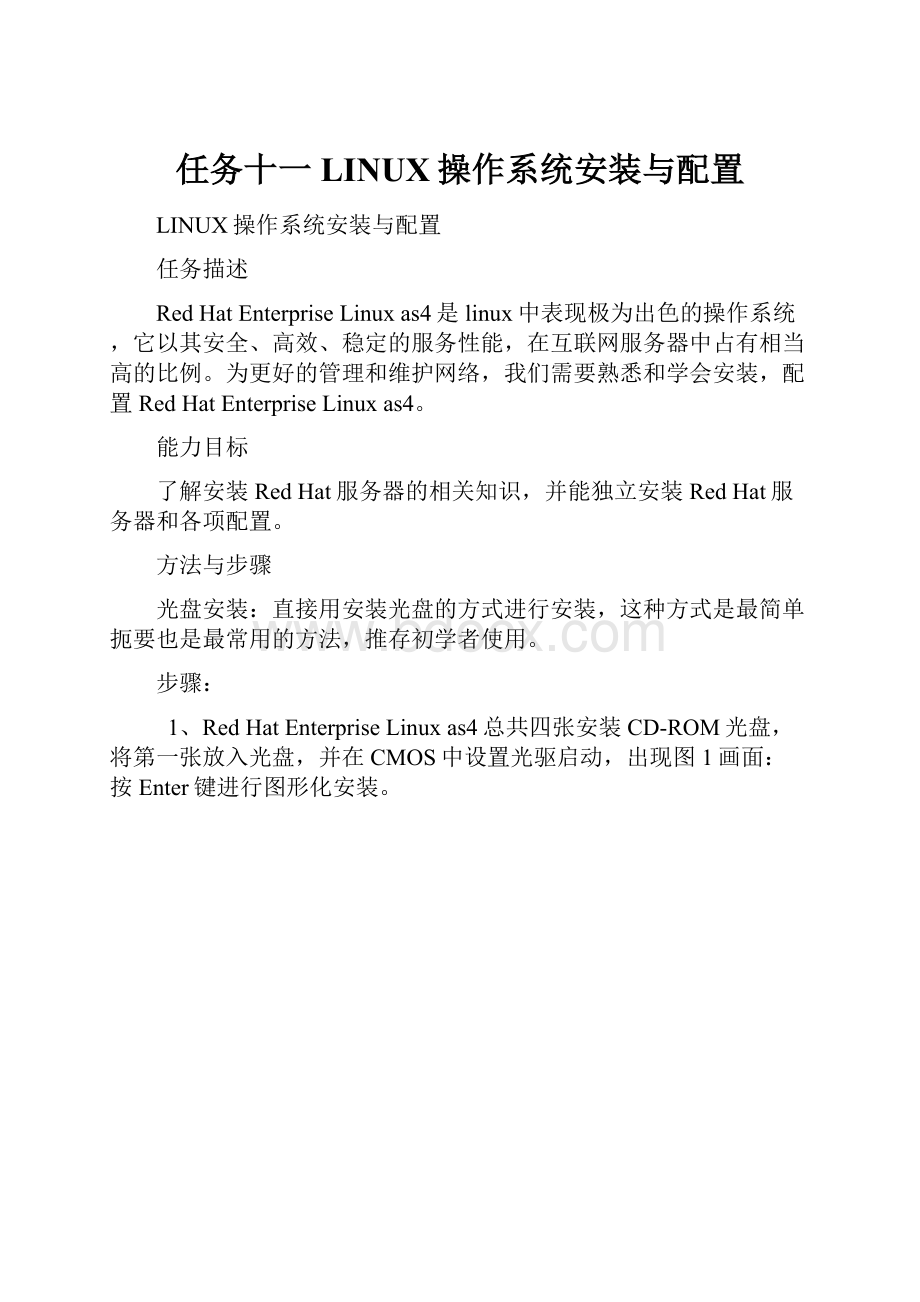
任务十一LINUX操作系统安装与配置
LINUX操作系统安装与配置
任务描述
RedHatEnterpriseLinuxas4是linux中表现极为出色的操作系统,它以其安全、高效、稳定的服务性能,在互联网服务器中占有相当高的比例。
为更好的管理和维护网络,我们需要熟悉和学会安装,配置RedHatEnterpriseLinuxas4。
能力目标
了解安装RedHat服务器的相关知识,并能独立安装RedHat服务器和各项配置。
方法与步骤
光盘安装:
直接用安装光盘的方式进行安装,这种方式是最简单扼要也是最常用的方法,推存初学者使用。
步骤:
1、RedHatEnterpriseLinuxas4总共四张安装CD-ROM光盘,将第一张放入光盘,并在CMOS中设置光驱启动,出现图1画面:
按Enter键进行图形化安装。
(图1)
2、光盘检测,主要是测试RedHatEnterpriseLinuxas4光盘的完整性,建议没有用光盘安装过的测试一次。
否则安装到一半因光盘文件损失退出损失更大。
图2
3、检测完光盘的完整性后,进入图形安装界面,按Next继续安装。
然后选择安装语言提示与键盘布局,在这里选择的是中文安装提示语言:
图3
4、磁盘分区,有二个单选按钮,自动分、与手工分区。
如果你的系统已装有其它WINDOWS操作系统并有相应的空余磁盘空间,建议使用手动分区。
并把SWAP(交换分区)分为本机内存的2倍,余下的做为Linux"/"分区。
在这里,笔者选择了自动分区。
图4
RedhatAS4自动分区提示,可根据自己的需求选择相关的选项。
(图5)
图5
RedHatEnterpriseLinuxas4引导工具安装,在这里由于只安装一个系统,其选择只有默认的RedhatAS4启。
单击下一步继续安装。
图6
图6
5、网络配置,RedhatAS4自动检测到网卡,出现网络设置对话框,需根据自己所处的网络情况,填入相应的IP地址与网关等。
如图7
图7
设置好网络之后,将会出现防火墙配置的对话框,在此建议初学者选择无防火墙,将有利于后期的调试与学习。
图8
6、设置了网络之后,将出现操作系统语言设置对话框,在这里,选择相关的语言支持与默认的语言包,图9就选择了中文作为系统的默认语言。
图9
接下来出现的是区域选项设置,在这里,选择相关的时区。
图10
RedHatEnterpriseas4系统的操级管理员Root密码设定,在这里,按照提示,连续输入二次Root的密码,按下一步继续安装。
图11
7、软件包安装选择,在这里提供有二个单选框:
默认的软件包与定制安装的软件,如果你只需要尝试一下Linux,可直接选择默认的选择,单击下一步进行安装。
也可以根据不同的应用,选择定制安装软件。
如图12
图12
选择了定制的软件安装后,出现图13对话框,在这里,选择你需的组件。
图13
图14服务器应用软件
8、安装了相应的软件包后,余下的安装工作已不多,单击下一步则出现Linux正式安装界面,如图15
图15
图16
图17
图18
接下来就是软件包安装时间的等待,大约30分钟~50分钟。
会因软件安装的包的大小与计算机的速度的不同,影响安装的时间,中间会提示你插不同类的CD,根据提示插入相关的光盘。
安装全部完成后,计算机会提示你拿出光盘并重启,到此RedHatEnterpriseLinux4的安装基本上完成,重启后进行Linux系统桌面。
会需要设置显卡、声卡以及Redhat升级注册。
配置
1、设置文本启动方式
RedHatEnterpriseLinux默认启动自动进入X-Window桌面环境,将其/etc/inittab文件的中的“id:
5:
initdefault:
”改为:
“id:
3:
initdefault”,保存并退出,重启后,系统就会自动进入字符界面。
2、设置语言参数
如果使用ssh或telnet等方式进行远程管理,就会发现所有的汉字变成乱码,解决这个问题,需要编缉文件/etc/sysconfig/i180,将“LANG=zh_CN>UTF-8”改为”LANG=zh_CN.GB18030”。
保存并退出即可。
3、开启远程桌面功能
相信比较多的人不怎么习惯在字符形界面下配置服务器,RedHatEnterpriseLinux提供了像windows2003系统一样的远程桌面连接-VNC。
VNC软件主要是由两个部份组成:
VNCserver和VNCviewer。
只要在命令行下输入vncserver:
1这样就开启服务了,当然服务器的防火墙也要开放相应的端口,如:
vncserver:
1的端口是:
5901vncserver:
2的端口是:
5902。
这是你就可以用VNCviewer在Windows、Linux、UNIX和MacOS等操作系统上对服务器进行远程控制了。
提示
安装RedHat时,一定要注意制定安装时选择的软件,因为这与以后配置服务器有非常重要的关联。
修改文件成功后一定要记住保存文件,在退出是输入wq。
远程桌面连接实例:
如服务器的ip地址为:
192.168.1.5时,在服务器命令行下输入vncserver:
1开启服务,这里在客户端连接里就应在WEB浏览器上输入http:
//192.168.1.5:
5801来进行连接。
应该VNC客户端是使用JAVA编写,所以在使用时还须装JAVA虚拟机。
相关知识与技能
一、RedHat服务器的硬件要求
cpu:
Pentiun以上处理器
内存:
至少128MB,推荐使用256MB以上的内存。
硬盘:
至少需要1GB以上的硬盘空间,安全安装需大约5GB的硬盘空间。
显卡:
VGA兼容显卡
光驱:
CD-ROMDVD-ROM
其他设备:
如声卡、网卡和Modem等。
软驱:
可选
二、系统硬件设备型号
为能正确安装RedHatEnterpriseLinux,安装前最好先了解系统硬件设备的具体型号,也可以到去查看用户的配置是否在清单之中。
三、与其它操作系统的并存问题
Linux支持在一台计算机中安装多个操作系统,它能过使用GRUB多重启动管理来支持多操作系统并存,GRUB可以引导FreeBSD、OpenBSD、Dos、windows等操作系统,计算机启动时,用户可以使用GRUB提供的菜单选择启动的系统,所以不必担心出现安装了Linux后导致其他操作系统不能使用的问题。
四、各种安装方法
光盘安装:
直接用安装光盘的方式进行安装,这种方式是最简单也是最常用的方法,推荐初学者使用。
硬盘安装:
将ISO安装光盘文件复制到硬盘上进行安装。
网络安装:
可以将系统安装文件放在Web、FTP或NFS服务器上,通过网络安装。
思考与练习
RedHatEnterpriseLinux与windowsxp的安装有哪些区别?
在相同配置上,安装RedHatEnterpriseLinux与windowsxp其性能上,有无明显区别?
从网上查找相关的备份RedHatEnterpriseLinux系统的方法。
试着在虚拟机中安装各类Linux操作系统。